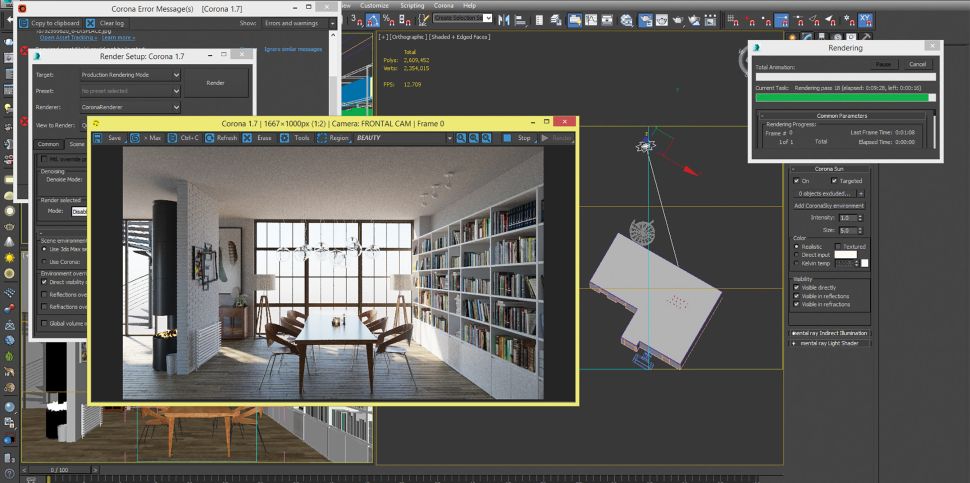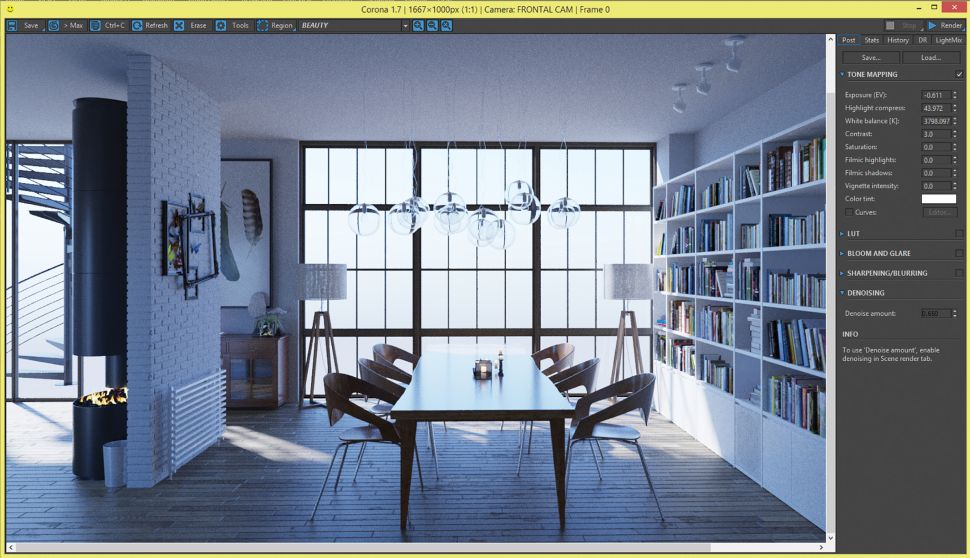Cải thiện kết xuất đồ họa kiến trúc của bạn với 3ds Max
3D Max là một phần mềm thiết kế đồ họa các hình ảnh và vật thể trong không gian 3 chiều một cách chân thực và sống động nhất. Nói một cách dễ hiểu hơn thì 3D Max là công cụ hỗ trợ con người trở nên đơn giản hơn trong việc thực hiện các ý tưởng sáng tạo của bản thân với những mô hình thực tế ảo trong không gian 3 chiều cùng với việc kết hợp các hiệu ứng như: phản chiếu, đổ bóng, hiệu ứng sương mù, mưa, khói, lửa…. và xuất ra những hình ảnh kỹ xảo bắt mắt thường được dùng trong phim ảnh. Trong blog hôm nay sẽ là 4 lời khuyên từ chuyên gia sau đây để làm cho nội thất của bạn tỏa sáng.
Khi bắt đầu thiết kế hình ảnh kiến trúc, đa số mọi người thường lên mạng và xem các kết xuất, và hầu hết mọi người đều ngạc nhiên và nghĩ, làm thế nào họ làm được điều đó? Mỗi nghệ sĩ đều có nét vẽ riêng, sự sáng tạo riêng và hầu hết là điểm riêng biệt đó đều được thể hiện ‘chân thực’ trong kết xuất của họ.
Dưới đây sẽ là 4 lời khuyên rất hữu ích và thiết thực để đạt được kết xuất đồ họa kiến trúc tốt hơn. Hãy bắt đầu nào!
01. Tập trung vào việc tạo khung
Điều đầu tiên chúng ta phải xem xét việc định dạng của hình ảnh. Trong trường hợp nếu bạn đang làm nội thất và quan tâm đến việc trưng bày nhiều không gian nhất có thể, nhưng cũng muốn làm cho không gian trông lớn hơn thực tế.
Với mô hình đã sẵn sàng, bạn nên đặt kích thước của ảnh. Giả sử, bạn đặt khung ảnh 1,7 là khung hình được sử dụng nhiều nhất cho các cảnh nội thất như thế này. Tiếp theo là thiết lập các khung an toàn. Chuyển tới Viewport Configuration và Safe Frames, đặt Action Safe thành 66 ở chiều ngang và 0 ở chiều dọc. Đối với Title Safe, bạn nên đặt 0 cho chiều ngang và 66 cho chiều dọc. Kích hoạt Show Safe Frames trong Active View, chọn áp dụng và sau đó nhấn OK.
Bây giờ chúng ta có quy tắc lưới một phần ba. Lưới này cho phép xem nơi muốn đặt các điểm lấy nét: ví dụ trong trường hợp nếu bạn muốn nhắm bàn ăn tối làm mục tiêu chính thì phải cân bằng trọng lượng của các khu vực bên trái và bên phải trong hình ảnh.
02. Sử dụng bóng đổ trong kết xuất đồ họa kiến trúc
Ánh sáng tạo ra sự khác biệt rất lớn trong các cảnh quay. Hầu hết mọi người thường sử dụng Corona Sun, vì nó nhanh hơn HDRI.
Khi có Corona Sun, bạn nên kích hoạt kết xuất tương tác, vì nó cho phép nhìn thấy các hiệu ứng của mặt trời. Sai lầm phổ biến nhất mà đa số mọi người từng làm là đặt mặt trời ngay trước cửa sổ – chúng ta có thể có được bóng đẹp theo cách này nhưng nếu chúng ta tìm tài liệu tham khảo, chúng ta sẽ thấy rằng có nhiều cách tinh tế hơn để ánh sáng đi vào và chiếu sáng không gian.
Bạn nên lấy ánh sáng từ các cửa sổ bên trái để chúng ta có thể có cảm giác đắm chìm hơn, thay vì chỉ nhận được ánh sáng từ phía trước cửa sổ. Luôn ghi nhớ rằng chúng ta cần phải nhìn thấy khối lượng trong hình ảnh, cho dù nó có tinh tế đến đâu.
03. Cân bằng ánh sáng trong kết xuất đồ họa kiến trúc
Ánh sáng tự nhiên sẽ là ánh sáng duy nhất chiếu vào khung cảnh, vì vậy nếu ánh sáng không quá gắt, chúng ta có thể coi đó là thiết lập ánh sáng trước bình minh. Vì vậy, việc làm tiếp theo là đi đến công cụ cân bằng trắng từ bộ đệm Corona và thay đổi các giá trị cho đến khi có một cái nhìn ấm áp hơn. Khi bạn đã đạt được cân bằng trắng khá đẹp, vì khi đã thay đổi độ phơi sáng; chúng ta có thể giảm ánh sáng tùy thích nhưng luôn ghi nhớ chức năng của hình ảnh. Tiếp theo, đã đến lúc hiển thị toàn bộ cảnh.
04. Thêm yếu tố phông nền trong kết xuất đồ họa kiến trúc
Một trong những yếu tố có thể làm hỏng một bức ảnh đẹp là phông nền. Những gì chúng ta phải xem xét là kết xuất mặt sau bằng màu đen. Trong môi trường của Corona, hãy kiểm tra Direct Visibility; chúng ta có thể kết xuất mặt sau bằng màu đen, có thể loại bỏ dễ dàng trong Photoshop.
Sau khi chúng ta đã xóa nền, đã đến lúc thêm cảnh chúng ta muốn làm mặt sau cho bản kết xuất của chúng ta. Sau khi đã thêm một phông nền và đây là điều quan trọng nhất: hãy để ý đến độ phơi sáng của hình ảnh. Nếu chúng ta có một cảnh sáng, độ phơi sáng nền sẽ cao hơn, vì vậy chúng ta sẽ có một hình ảnh sáng hơn.
Chúng ta có điều chỉnh Độ sáng và Độ tương phản của Photoshop.Và chúng ta cũng nên chỉnh sửa tương tự đối với từng yếu tố chúng ta sử dụng để thêm chi tiết vào nền, ví dụ như mây, núi, v.v.
Phần kết luận
Trên đây là một số những lời khuyên hữu ích về kết xuất đồ họa kiến trúc cho 3D Max.
iRender hi vọng những thông tin trên có thể giúp ích phần nào cho các bạn trong việc cải thiện Kết xuất đồ họa kiến trúc trong 3D Max.
Hiện nay, iRender đã hoàn thiện hệ thống Render Farm của mình để hỗ trợ người dùng các phần mềm kết xuất đồ họa 3D sử dụng dịch vụ Cloud Rendering. Đồng thời iRender cũng hỗ trợ mọi phần mềm kết xuất dành cho 3ds Max đã đã đề cập ở bên trên với những lựa chọn đa dạng về cấu hình máy để khách hàng có thể có những lựa chọn phù hợp nhất với nhu cầu của mình, cùng với sự hỗ trợ nhiệt tình của đội ngũ support 24/7 chắc chăn sẽ mang tới cho bạn kết quả và hiệu suất làm việc bất ngờ. Vậy còn chần chờ gì nữa, hãy đăng ký tài khoản tại đây để nhận được sự hỗ trợ và trải nghiệm dịch vụ của chúng tôi nhé!
iRender – Happy Rendering!
Nguồn: creativebloq.com